
Con las últimas generaciones de iPhones con todo tipo de sofisticados mecanismos de desbloqueo como Face ID Buying an iPhone X? ¿La identificación de la cara podría hacerle reconsiderar la compra de un iPhone X? La identificación de la cara puede hacer que reconsideres La característica más notable del iPhone X es el sistema de desbloqueo del dispositivo Face ID. Pero, ¿qué tan seguro es? ¿Apple tendrá acceso a una enorme base de datos de las caras de todos? Lea más y TouchID, la dependencia de un código de acceso antiguo está yendo cuesta abajo.
Como está menos acostumbrado a ingresar ahora, las posibilidades de olvidar su código de acceso aumentan significativamente. Olvidar el código de acceso de su iPhone puede ser una experiencia muy frustrante. Afortunadamente, hay algunas maneras en que puede usar para restablecer su contraseña.
Antes de profundizar en esos métodos, intente utilizar el siguiente consejo para recuperar su contraseña.
Intente utilizar este consejo para recuperar su contraseña
Puede sonar obvio, pero trate de recordar su contraseña teniendo esto en cuenta. Puede salvarte de la molestia de tener que explorar otras formas de eliminar tu contraseña.
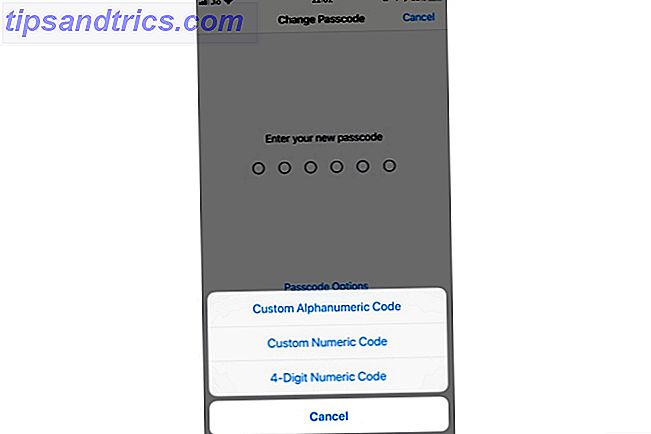
Es una creencia errónea común que solo se pueden establecer contraseñas de 4 dígitos en el iPhone. Sin embargo, no culparíamos a los usuarios, ya que la opción está oculta dentro de la configuración del código de acceso . En realidad, puede establecer un código numérico personalizado o un código alfanumérico personalizado.
Es posible que haya configurado un código numérico o alfanumérico personalizado, pero que solo intente recuperar números potenciales de 4 dígitos. Por lo tanto, intente recordar su contraseña con este mayor alcance de dígitos. Sin embargo, tenga cuidado, ya que ingresar el código de acceso incorrecto seis veces desactiva su iPhone.
Si eso no parece funcionar o tu iPhone está desactivado; sin preocupaciones. Veamos algunas de las formas de restablecer el código de acceso de tu iPhone.
La solución: borra todo en tu iPhone
Apple deja muy claro que la única manera de reparar una contraseña olvidada del iPhone es borrar todo en tu iPhone Cómo restablecer tu iPhone a la configuración de fábrica Cómo restablecer tu iPhone a la configuración de fábrica Restablecer el iPhone al estado de fábrica es un proceso sencillo, pero una importante para cualquiera que venda o regale su viejo iPhone. Lee mas . A menos que haya hecho una copia de seguridad antes de haber olvidado su contraseña, realmente no hay forma de guardar los datos actuales de su iPhone. Puede que no parezca bonito, pero es una solución que tendrás que hacer si alguna vez olvidas el código de acceso de tu iPhone.
Hay tres formas de borrar los datos en su iPhone, eliminar el código de acceso y comenzar de cero.
1. Borre su iPhone usando iTunes
Si ya sincronizó su dispositivo con iTunes, puede usar una copia de seguridad reciente para restaurar su iPhone y restablecer su contraseña. A continuación, le indicamos cómo borrar su dispositivo usando iTunes.

- Conecta tu iPhone a la computadora con la que previamente sincronizaste.
- Abre iTunes. Si iTunes te permite ingresar sin solicitar una contraseña, puedes continuar. Sin embargo, si le solicita una contraseña, intente conectar su dispositivo a cualquier otra computadora con la que se haya sincronizado. Si nunca se ha sincronizado con ninguna otra computadora, este método no funcionará para usted. En ese caso, salte a la sección "modo de recuperación" para aprender a borrar su iPhone usando el modo de recuperación.
- Suponiendo que iTunes no le solicite el código de acceso, espere a que iTunes sincronice su dispositivo y realice una copia de seguridad.
- Cuando finalice la sincronización, haga clic en Restaurar iPhone y deje que se complete el proceso de restauración; iOS se reinstalará desde cero.
- Cuando se complete, la pantalla de configuración de iOS debería aparecer en su iPhone. Aquí, toca Restaurar desde la copia de seguridad de iTunes .
- Elija la última copia de seguridad para restaurar desde.
Al hacerlo, restaurará sus datos en ese momento cuando se realizó la copia de seguridad. Además, eliminará el código de acceso, lo que le brindará la posibilidad de configurar uno nuevo.
2. Borre su iPhone usando iCloud
Si sincronizas tu iPhone con iCloud y no con iTunes, y tienes Find My iPhone Cómo usar Find My iPhone para recuperar tu iPhone robado Cómo usar Find My iPhone para recuperar tu iPhone robado. Resumen largo: mi esposa tenía su iPhone fue robado cuando lo extravió en el trabajo el otro día. Pude iniciar sesión en su cuenta de iCloud y eventualmente recuperar el dispositivo. Leer más habilitado en su dispositivo bloqueado, puede borrar su iPhone usando iCloud. También puede usar este método si no tiene acceso físico a su iPhone. Tenga en cuenta que su dispositivo bloqueado debe estar conectado a un Wi-Fi o datos móviles. Si no es así, puede deslizar hacia arriba desde abajo para abrir el Centro de control y alternar estos.
En el raro caso de que haya inhabilitado el acceso al Centro de control Cómo usar el Centro de control personalizable de iOS 11 en iPhone y iPad Cómo usar el Centro de control personalizable de iOS 11 en iPhone y iPad Preguntándose cómo desactivar AirDrop, habilitar el turno nocturno o cambiar AirPlay salida para la canción que estás escuchando? Le mostraremos cómo. Lea más en la pantalla de bloqueo y no tiene una conexión a Internet activa, este método no funcionará para usted. Afortunadamente, aún puede restablecer su iPhone siguiendo las instrucciones dadas en la siguiente sección de "modo de recuperación".
Habiendo verificado todos los requisitos previos, aquí se explica cómo borrar tu iPhone usando iCloud.

- Abra el panel de iCloud e inicie sesión con su ID de Apple.
- Haga clic en Todos los dispositivos en la parte superior y luego seleccione su iPhone .
- Haga clic en Borrar iPhone .
Los datos de su iPhone se deben borrar de manera remota. Así que su iPhone se perdió o se lo robaron. Esto es lo que debe hacer. Entonces su iPhone se perdió o se lo robaron. Esto es lo que debe hacer Si su iPhone ya no está en su poder, es posible que nunca vuelva a verlo. Todavía hay algunas cosas que puedes hacer. Lea más, borrando todo y eliminando la contraseña. En la pantalla de configuración, puede elegir entre restaurar desde una copia de seguridad de iCloud o configurar su iPhone como uno nuevo . Seleccione el que desea. Luego, puede establecer un nuevo código de acceso.
Nota: También puede usar el método de restauración en iTunes, luego elija recuperar desde iCloud cuando iOS inicie la copia de seguridad si lo desea.
3. Borre su iPhone usando el modo de recuperación
Si nunca ha sincronizado su dispositivo con iCloud o iTunes, borrar su iPhone utilizando el modo de recuperación es su única opción. Si lo hace, borrará los datos de su iPhone de forma permanente y básicamente lo configurará como nuevo. Aquí se explica cómo borrar tu iPhone usando el modo de recuperación.

Primero, conecta tu iPhone a una computadora y abre iTunes. La combinación de teclas de hardware necesaria para ingresar al modo de recuperación varía según los diferentes modelos de iPhone. Aquí hay un extracto de la página de soporte de Apple sobre cómo ingresar al modo de recuperación:
- En un iPhone 8 o iPhone 8 Plus: presione y suelte rápidamente el botón Subir volumen . Luego presione y suelte rápidamente el botón para bajar el volumen . Finalmente, mantenga presionado el botón lateral hasta que vea la pantalla del modo de recuperación.
- En un iPhone 7 o iPhone 7 Plus: mantenga presionados los botones lateral y de volumen hacia abajo al mismo tiempo. Sigan sosteniéndolos hasta que vea la pantalla del modo de recuperación.
- En un iPhone 6s o anterior, iPad o iPod touch: mantenga presionados los botones Inicio y Arriba (o Lado ) al mismo tiempo. Sigan sosteniéndolos hasta que vea la pantalla del modo de recuperación.
Cuando ingrese al modo de recuperación, iTunes le solicitará Restaurar o Actualizar su iPhone. Haga clic en Restaurar .

iTunes debería comenzar a descargar software para su dispositivo. Si la descarga dura más de 15 minutos, el iPhone saldrá automáticamente del modo de recuperación. En este caso, simplemente repita los pasos anteriores. Una vez que se completa el proceso, puede configurar su iPhone y establecer un nuevo código de acceso.
Lamentablemente, sin una copia de seguridad, sus datos se perderán.
Otros métodos que puedes probar
Apple se enorgullece de que valora la seguridad y la privacidad del usuario. Apple se niega a ayudar al FBI, el tiempo de las palomitas vuelve ... [Tech News Digest] Apple se niega a ayudar al FBI, el tiempo de las palomitas vuelve ... [Tech News Digest] Apple defiende la privacidad personal, el Popcorn Time original resurge, Kanye West aprende el precio de la piratería, Sega regala juegos en Steam y juega con Pong en su Apple Watch. Lee mas . Si bien no se puede negar que la infraestructura de seguridad de Apple es de primera categoría, también es cierto que no es a prueba de balas. Por ejemplo, un desarrollador usó un recuadro de $ 500 para explotar una vulnerabilidad en iOS 10.3.3 e iOS 11 beta para realizar un ataque de fuerza bruta y eludir la pantalla de bloqueo.
El método de fuerza bruta podría tomar días para funcionar, dependiendo de la complejidad de la contraseña. Afortunadamente, Apple corrige esas vulnerabilidades rápidamente.
Tal vez este sea el método más impráctico para eludir su contraseña, no solo por el precio de la caja, sino también porque tendría que ser realmente desafortunado (¿suertudo?) Para ejecutar una versión vulnerable de iOS. Si tiene datos realmente importantes que no puede permitirse perder, pero aún necesita restablecer su código de acceso, puede intentarlo.
Las consecuencias
Ahora que ha eliminado con éxito el código de acceso de su iPhone, es hora de volver a lo básico y aprender de esta experiencia. Sin un orden en particular, esto es lo que debes hacer.
- Mantenga su iPhone respaldado: la importancia de la copia de seguridad no se puede enfatizar lo suficiente. Si tenía que restablecer su contraseña y no tenía una copia de seguridad, podría estar de acuerdo en que perder datos valiosos es una experiencia terrible. Lea nuestra práctica guía sobre cómo hacer una copia de seguridad de su iPhone Todo lo que necesita saber Copia de respaldo y restauración de su iPhone de iTunes Todo lo que necesita saber Copia de respaldo y restauración de su iPhone desde iTunes La mayoría de los usuarios de iPhone dan por sentado que el contenido de su iPhone está respaldado de forma inalámbrica en su cuenta de iCloud, pero aún es útil saber cómo restaurar su iPhone desde iTunes. Lee mas .
- Mantenga su iOS actualizado: algunas cajas de fuerza bruta que explotan una vulnerabilidad en iOS han aparecido en el pasado. Apple a menudo actúa rápidamente y corrige las vulnerabilidades. Por lo tanto, es mejor mantener su iOS actualizado Cómo actualizar su iPhone: iOS, aplicaciones y copias de seguridad de datos Cómo actualizar su iPhone: iOS, aplicaciones y copias de seguridad de datos La temporada de actualización está a la vuelta de la esquina, así es cómo a prueba de futuro tu iPhone por otro año. Lee mas .
- Crea un código de acceso fuerte pero memorable: una contraseña segura no tiene por qué ser difícil de recordar. Aquí hay algunos consejos para generar contraseñas que son seguras pero memorables. 7 maneras de recuperar contraseñas que son tanto seguras como memorables. 7 maneras de recuperar contraseñas que son tanto seguras como memorables. Tener una contraseña diferente para cada servicio es una necesidad en el Internet de hoy mundo, pero hay una terrible debilidad en las contraseñas generadas aleatoriamente: es imposible recordarlas todas. Pero ¿cómo puedes recordar ... Leer más.
¿Pudiste restablecer el código de acceso en tu iPhone con éxito? ¿Qué método usaste? Nos encantaría escuchar sobre esto en los comentarios a continuación.
Crédito de la imagen: dimarik / Depositphotos

![Ojos satelitales: fondos de pantalla del mapa en función de su ubicación actual [Mac]](https://www.tipsandtrics.com/img/mac/223/satellite-eyes-map-wallpapers-based-your-current-location.jpg)
![Quicksand: Sincroniza automáticamente sus archivos recientes en la nube [Mac]](https://www.tipsandtrics.com/img/mac/387/quicksand-automatically-syncs-your-recent-files-cloud.png)